Покушајте да ажурирате ПоверСхелл на најновију верзију
- Виндовс ПоверСхелл је моћан алат за скриптовање и аутоматизацију који вам омогућава да обављате административне задатке у оквиру Виндовс-а.
- Ако покушавате да отворите ПоверСхелл, а Виндовс не може да пронађе извршну датотеку, можда ћете морати да пронађете исправну верзију ПоверСхелл-а.
- Порука о грешци обично указује да постоји проблем са регистрацијом Поверсхелл.еке као апликације у систему.
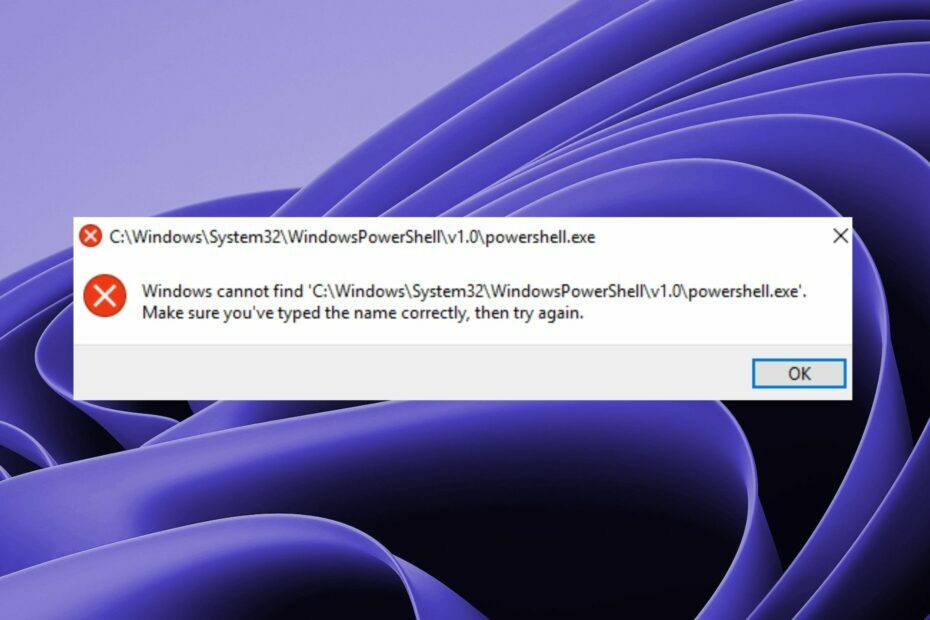
ИксИНСТАЛИРАЈТЕ КЛИКОМ НА ДАТОТЕКУ ЗА ПРЕУЗИМАЊЕ
- Преузмите алатку за поправку рачунара Ресторо који долази са патентираним технологијама (доступан патент овде).
- Кликните Започни скенирање да бисте пронашли проблеме са Виндовс-ом који би могли да изазову проблеме са рачунаром.
- Кликните Поправи све да бисте решили проблеме који утичу на безбедност и перформансе вашег рачунара.
- Ресторо је преузео 0 читаоци овог месеца.
Када користите Виндовс, обично је добра идеја да задржите неколико основних услужних програма у свом комплету алата. Један од најважнијих је ПоверСхелл – Мицрософтов интерфејс командне линије за Виндовс. Брз је, моћан и једноставан за коришћење, али понекад ћете имати потешкоћа да га пронађете.
Ако не можете да пронађете извршну датотеку, ништа се неће догодити када кликнете на Покрени као администратор када покушате да отворите ПоверСхелл. Срећом, ово није разлог за узбуну, као што ћете видети у наставку са једноставним решењима за решавање проблема.
Зашто не могу да отворим Виндовс ПоверСхелл?
Ако покушавате да покренете извршну датотеку ПоверСхелл, али из неког разлога добијате Виндовс не може да пронађе ПоверСхелл.еке поруку, у наставку су неки могући разлози:
- ПоверСхелл је отворен у позадини – Најчешћи разлог зашто можда нећете моћи да отворите Виндовс ПоверСхелл је тај што је програм већ отворен.
-
Нетачна путања – Можда сте га инсталирали на некој другој локацији од подразумеване локације или сте га можда избрисали са система након што сте деинсталирали старију верзију оперативног система Виндовс. Ако се питате где да пронађете ПоверСхелл еке, његова подразумевана локација је:
Ц:/Виндовс/Систем32/ВиндовсПоверСхелл/в1.0/поверсхелл.еке - Оштећен кориснички профил – Ако је кориснички налог који користите је оштећен, можда ћете имати проблема са покретањем програма.
- Застарела верзија ПоверСхелл-а – Ако покушате да отворите старију верзију услужног програма, он неће радити исправно јер најновија верзија садржи важне исправке грешака које су уклоњене из старијих верзија.
- Оштећене системске датотеке – Ако Виндовс има потешкоћа да лоцира неке датотеке, то је вероватно због неких системске датотеке су оштећене.
- Нетачне дозволе – Можда немате дозволу за приступ услужном програму. Сазнајте више о разлике између стандардног и администраторског налога.
Шта могу да урадим ако не могу да пронађем Виндовс ПоверСхелл?
Као и увек, препоручујемо да почнете са основним корацима пре било каквог напредног решавања проблема:
- Проверите да ли ваш рачунар испуњава минимум Системски захтеви да покренете ПоверСхелл.
- Још једном проверите правопис и уверите се да нема грешака у куцању.
- Уверите се да нема других програма који се покрећу између покретања Виндовс ПоверСхелл-а тако да има довољно меморије за правилно покретање.
- Отворите ПоверСхелл помоћу команде Покрени и ево како додајте команду Покрени у свој Старт мени.
- Покрените функцију Виндовс Упдате да бисте били сигурни да су сви услужни програми ажурни. Можете такође користите командну линију да бисте покренули Виндовс Упдате.
- Покушајте да поново покренете рачунар да бисте затворили било коју инстанцу ПоверСхелл-а.
1. Направите ПоверСхелл пречицу
- Кликните десним тастером миша на празан простор на радној површини и изаберите Нова пречица опција.
- Кликните Прегледај дугме и кликните на Овај рачунар.
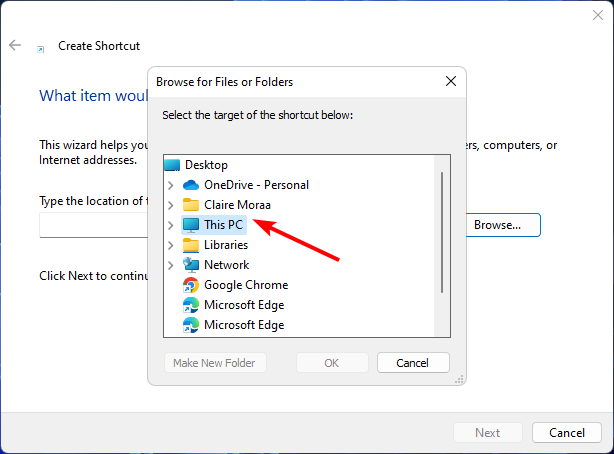
- Иди на Возите Ц или где се налазе ваше Виндовс датотеке, кликните на Виндовс фасциклу, а затим проширите СисВОВ64.

- Двапут кликните на ВиндовсПоверСхелл фолдер и кликните на поверсхелл.еке фајл.
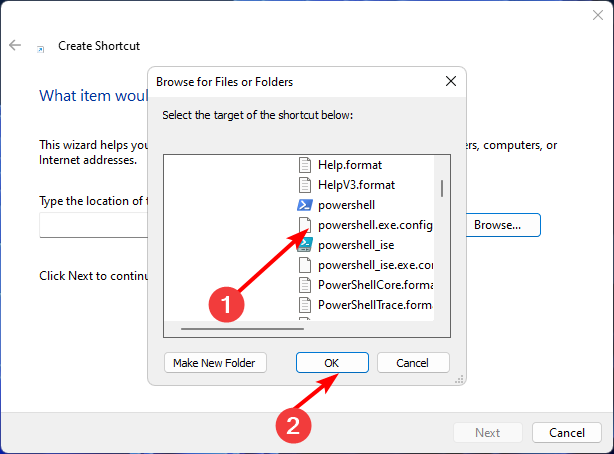
- Затим кликните У реду а затим и Заврши дугме за креирање пречице.
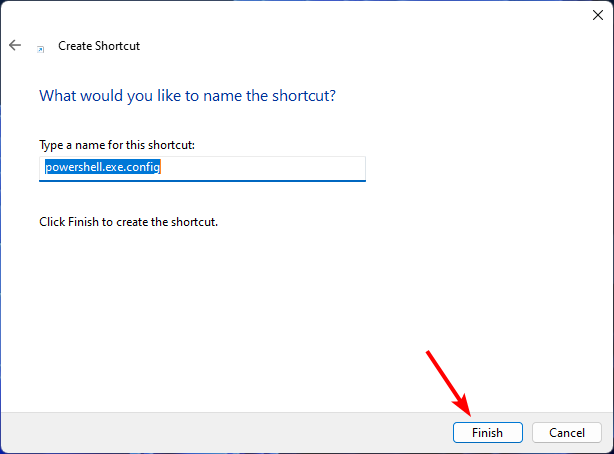
- Сада кликните на ПоверСхелл пречица коју сте управо креирали на радној површини за отварање.
2. Поново омогућите Виндовс ПоверСхелл
- притисните Виндовс + Р тастере за отварање Трцати команда.
- Тип аппвиз.цпл у пољу за текст и кликните У реду.
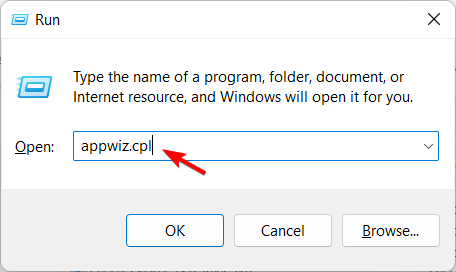
- На левом панелу главног прозора кликните на Укључити или искључити карактеристике Виндовса.

- Померите се надоле, пронађите Виндовс ПоверСхелл унос, поништите избор опције, а затим кликните У реду.
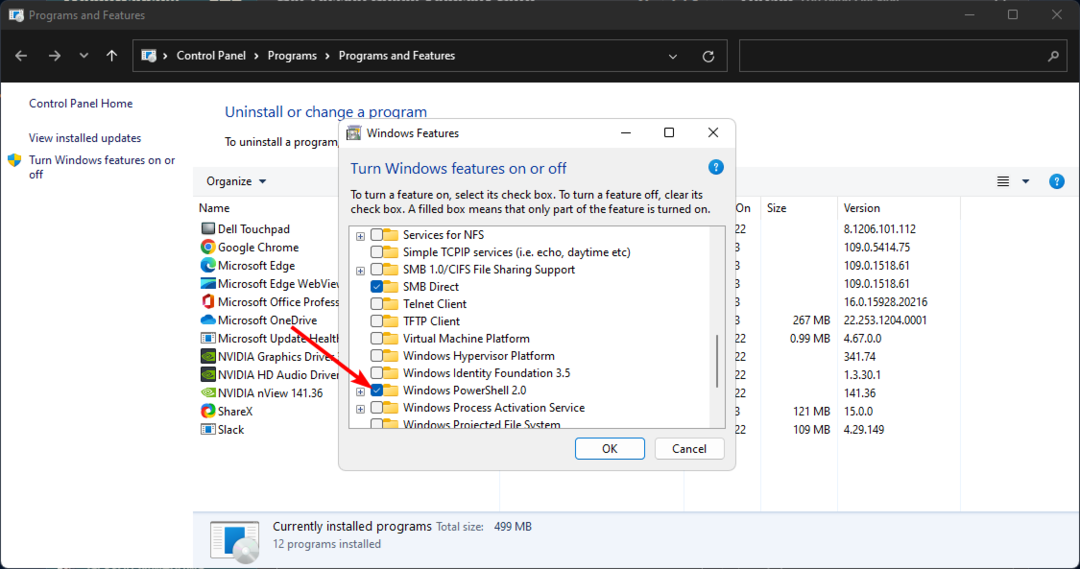
- Поново покрените рачунар да би промене ступиле на снагу.
- Када се рачунар укључи, поновите кораке од 1 до 4, али овог пута означите поље за потврду за Виндовс ПоверСхелл, и кликните У реду да га поново омогућите.
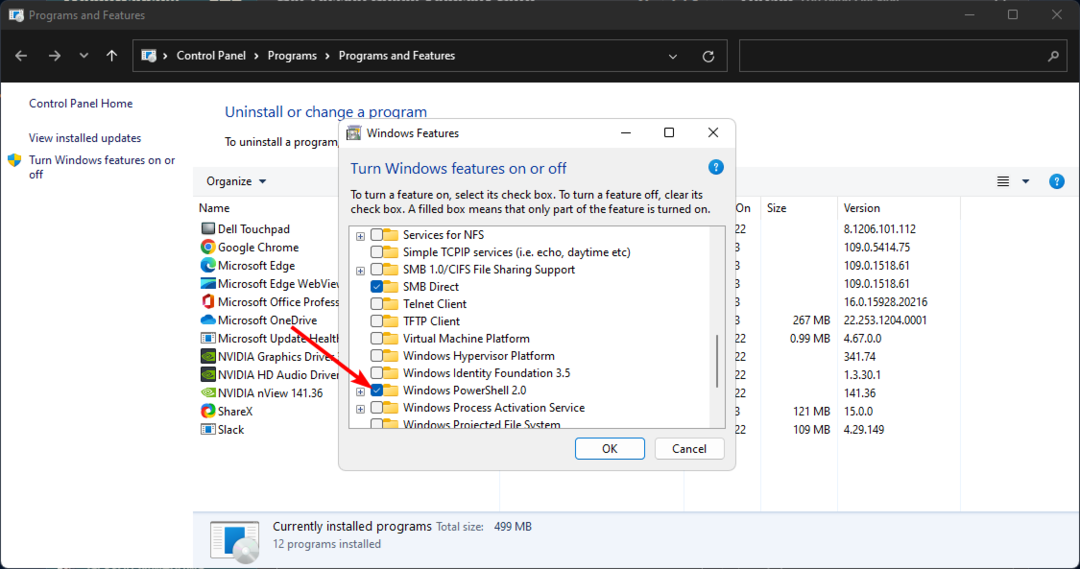
- Сачекајте да се инсталира.
- Како бежично пренети датотеке са рачунара на Андроид
- Како подразумевано онемогућити СМБ потписивање у оперативном систему Виндовс 11
- Вининет.длл није пронађен: како да га поправите или поново преузмете
- Корпа за отпатке је сива? Како то брзо поправити
- ИСУСПМ.еке: Шта је то и како да исправим његове грешке
3. Покрените СФЦ скенирање
- Погоди Виндовс кључ, тип цмд у траци за претрагу и кликните Покрени као администратор.

- Унесите следећу команду и притисните Ентер:
сфц /сцаннов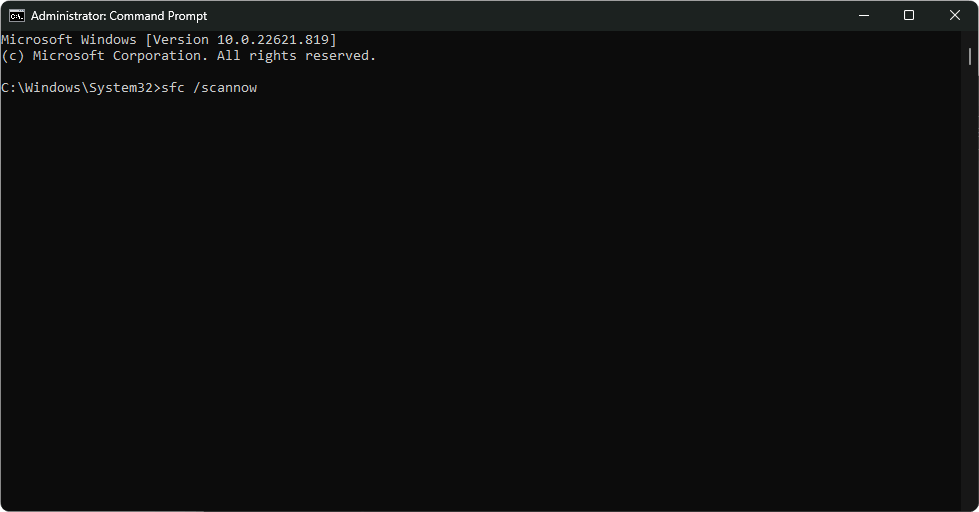
4. Ажурирајте ПоверСхелл
- Кликните десним тастером миша на Старт Мену и изаберите Виндовс терминал (администратор).
- Унесите следећу команду и притисните Ентер:
Вингет инсталл --ид Мицрософт. Поверсхелл -- извор Вингет
5. Пребаците се на други кориснички налог
Ако имате проблема да пронађете ПоверСхелл.еке, можете да пређете на други кориснички налог или створи нову а затим покушајте поново. Ово се обично ради да би се проверило да ли тренутни кориснички налог има проблем или је проблем са Виндовс-ом.
Стручни савет:
СПОНЗОРИСАНИ
Неке проблеме са рачунаром је тешко решити, посебно када су у питању оштећена спремишта или Виндовс датотеке које недостају. Ако имате проблема да поправите грешку, ваш систем је можда делимично покварен.
Препоручујемо да инсталирате Ресторо, алат који ће скенирати вашу машину и идентификовати у чему је грешка.
Кликните овде да преузмете и почнете да поправљате.
Ако ради, знаћете да је проблем са вашим профилом и предузети неопходне кораке да га поправите.
Ако горња предложена решења не успеју, као последње средство, размотрите ресетовање рачунара. Ресетовање рачунара ће уклонити све корисничке налоге и све податке који су сачувани на рачунару. Ово може бити добар начин да се уверите да је Виндовс ПоверСхелл исправно инсталиран.
Такође можете наићи на проблем где ПоверСхелл не ради тако да не оклевајте да погледате наш свеобухватни чланак за доступне поправке.
Понекад Виндовс можда неће препознати ПоверСхелл као интерна или екстерна команда, али ми смо ту да вам помогнемо да заобиђете такве грешке.
Ценимо ваше повратне информације, па поделите са нама у одељку за коментаре испод које решење вам је успело.
Још увек имате проблема? Поправите их овим алатом:
СПОНЗОРИСАНИ
Ако горњи савети нису решили ваш проблем, ваш рачунар може имати дубље проблеме са Виндовс-ом. Препоручујемо преузимање овог алата за поправку рачунара (одлично оцењено на ТрустПилот.цом) да им се лако позабавите. Након инсталације, једноставно кликните на Започни скенирање дугме, а затим притисните на Поправи све.
